جدول محتوایی
Toggle
آیا به تازگی نقصی را در عملکرد مودم خود احساس میکنید؟ مثلاً در حین بازی کردن و تماشای فیلم به صورت آنلاین، تصاویر دائماً قطع و وصل میشوند؟ در چنین شرایطی، ممکن است سری به مودم خود بزنید تا وضعیت آن را بررسی کنید. شاید متوجه شوید که برخی از چراغهای آن خاموش ماندهاند و یا با رنگ قرمز سعی دارند هشداری را به شما برسانند. این وضعیت کلافهکننده است، چرا که مودمها و روترهای خانگی، دریچه اتصال ما به دنیای بیکران اینترنت هستند و قدرت اینترنت نیز این روزها در تمامی امور حرف اول را میزند.
بد نیست که پیش از مراجعه به تکنسین مربوطه، خودتان برخی از روشهای بیدردسر را برای رفع مشکلات مودم امتحان کنید. یکی از این روشها ریست کردن مودم خانگی یا روتر است. ریست کردن، راهحلی ساده و سریع برای رفع بسیاری از مشکلات رایج اتصال به اینترنت به شمار میرود که البته ملاحظات خاص خود را دارد. در این مقاله، خواهیم دید که مودم چگونه به دو روش سختافزاری و نرمافزاری ریست میشود. اگر در ادامه با ما همراه باشید، به شما کمک کنیم که از شر اینترنت کند خلاص شوید و از سرعت و پایداری اتصال به اینترنت خود لذت ببرید!
ریست کردن مودم خانگی چیست و با ریبوت مودم چه تفاوتی دارد؟
ریبوت کردن یا راهاندازی مجدد مودم، همان خاموش و روشن کردن سادهای است که در هنگام مواجه شدن با اختلال اینترنت به ذهن ما میرسد. در واقع برای برای آن که مودم را Reboot کنیم، کافی است دوشاخه مودم را از پریز برق جدا کنید و پس از چند ثانیه مجدداً آن را به برق متصل کنید. این عمل حافظه موقت مودم را پاک کرده و تنظیمات آن را از نو بارگیری میکند. ریبوت کردن در عین سادگی، معمولاً برای رفع مشکلات جزئی مانند کندی سرعت اینترنت یا قطع و وصل شدن مکرر آن مفید است.
اما ریست کردن یا بازگردانی به تنظیمات کارخانه، تاثیر عمیقتری دارد. در واقع با Reset کردن مودم، تمامی تنظیمات آن به حالت اولیه خود در کارخانه باز میگردد. این عمل تغییرات گستردهای شامل پاک شدن رمز عبور وایفای، نام کاربری، رمز عبور اینترنت و سایر تنظیمات شخصی شما را در بر میگیرد. ریست کردن در مواقعی انجام میشود که مودم مشکلات جدیتری داشته باشد؛ برای مثال، اتصال دستگاهی به اینترنت میسر نشود یا کاربر رمز عبور حساب کاربری مودم را فراموش کرده باشد.
مطالعه بیشتر: تفاوت مودمها و روترها؛ کدام را انتخاب کنم؟

چه زمانی باید مودم را ریست کنیم؟
ریست کردن مودم راهحل آسانی است که بسیاری از مشکلات رایج اتصال به اینترنت را رفع میکند. اما چه زمانی باید به سراغ این روش برویم؟ در جواب این پرسش باید بگوییم که علائم زیر نشان میدهند زمان ریست کردن مودم فرا رسیده است:
- قطع و وصل شدن مکرر اینترنت
- کند شدن سرعت اینترنت
- عدم اتصال به اینترنت
- خاموش بودن چراغ اینترنت یا روشن شدن چراغ ارور
- عدم امکان ورود به حساب کاربری مودم
- فراموشی رمز عبور حساب کاربری مودم
- مشاهده ارور غیر موجه در حساب کاربری مودم
- تمایل به تغییر نام کاربری و رمز عبور اینترنت
- تغییر تنظیمات وای فای
- بروزرسانی Firmware مودم
در صورت مواجه با هر نوع اختلال در عملکرد مودم، میتوانید ابتدا آن را ریست کنید. چرا که Reset کردن اصولی، هیچ آسیبی به مودم وارد نمیکند. در ادامه، میتوانید با انواع روشهای ریست کردن مودمهای مختلف آشنا شوید:

انواع روشهای ریست کردن مودم و روتر
همانطور که در توضیحات قبلی اشاره شد، دو روش کلی برای ریست کردن مودم و روتر وجود دارد که شامل روش نرمافزاری و روش سختافزاری است:
ریست کردن مودم خانگی به روش سخت افزاری
برای هارد ریست مودم یا همان Hard Reset، میتوانید مراحل زیر را دنبال کنید:
- همه کابلهای متصل به مودم را از آن جدا کنید.
- دکمه ریست مودم را پیدا کنید. در اکثر مودمها و روترها، دکمهای به نام “Reset” یا “WPS” وجود دارد که معمولاً در پشت یا کنار دستگاه قرار دارد.
- دکمه ریست را به مدت 10 تا 15 ثانیه فشار داده و نگه دارید. در این مدت، چراغهای مودم یا روتر به طور چشمکزن خاموش و روشن میشوند.
- پس از این مدت، دکمه ریست را رها کنید تا مودم به طور خودکار خاموش و روشن شود.
توجه داشته باشید که کل این فرآیند و بازگردانی کامل مودم ممکن است چند دقیقه طول بکشد.
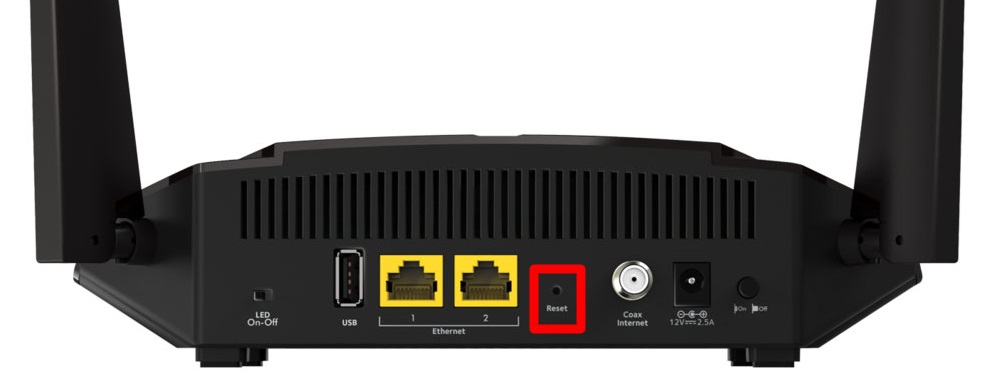
ریست کردن مودم به روش نرم افزاری
اگر نمیخواهید نام کاربری یا رمز عبور فعلی خود را از دست بدهید، میتوانید از قابلیت Soft Reset مودم استفاده کنید. سافت ریست برای انواع مودمها دستورالعمل متفاوتی دارد. برای ورود به تنظیمات مودم، ممکن است به اطلاعاتی مانند نام کاربری، رمز عبور و آدرس IP خود نیاز داشته باشید. به طور کلی، ریست نرمافزاری مودم طی مراحل زیر صورت میگیرد:
مراحل ریست کردن مودم و روتر
- آدرس IP مودم یا روتر را در نوار آدرس مرورگر خود وارد کنید. معمولاً آدرس IP مودم یا روتر 192.168.1.1 یا 192.168.0.1 است.
- برای ورود به صفحه تنظیمات مودم یا روتر، نام کاربری و رمز عبور خود را وارد کنید. این اطلاعات معمولاً در پشت یا زیر مودم یا روتر درج شدهاند.
- در تنظیمات مودم یا روتر، به دنبال بخش “Reset” یا “Restore” بگردید.
- در این بخش، گزینه “Reset” یا “Factory Reset” را انتخاب کنید و تأیید کنید. البته صفحه تنظیمات مودم شما میتواند اندکی متفاوت باشد.
پس از انجام این مراحل، مودم یا روتر به طور خودکار خاموش و روشن میشود. این فرآیند ممکن است چند دقیقه طول بکشد. البته قابلیت سافت ریست برای همه مودمها وجود ندارد.
ریست کردن مودم TP-Link
برای ریست کردن مودم TP-Link، میتوانید به دو روش سختافزاری و نرمافزاری عمل کنید:
-
ریست کردن مودم TP-Link با استفاده از دکمه ریست
برای ریست سخت افزاری مودم TP-Link، کافی است دکمه ریست را به مدت 10 الی 15 ثانیه توسط جسمی نوک تیز فشار دهید. در این مدت، چراغهای مودم به صورت چشمکزن خاموش و روشن میشوند. سپس، دکمه ریست را رها کنید و منتظر بمانید تا مودم TP-Link دوباره راهاندازی شود. این فرآیند ممکن است چند دقیقه طول بکشد.
-
ریست کردن مودم TP-Link با استفاده از مرورگر
برای سافت ریست مودم، کافی است آدرس IP 192.168.1.1 را در نوار جستجوی مرورگر خود وارد کنید. سپس، نام کاربری و رمز عبور خود را در دو فیلد ظاهر شده بر روی صفحه وارد کنید. این اطلاعات معمولاً در دفترچه راهنما یا زیر مودم درج شدهاند. در غیر این صورت، هر دو فیلد نام کاربری و رمز عبور را با واژه “Admin” پر کنید.
پس از ورود به صفحه مدیریت، منوی “Maintenance” را انتخاب کنید و در تب “Sys Restart”، گزینه ” Factory Default Settings” را انتخاب کرده و روی دکمه “Restart” کلیک کنید. پس از چند ثانیه، فرایند ریست فکتوری مودم TP-Link با موفقیت به فرجام میرسد.
اطمینان حاصل کنید که در تمام این مدت، مودم روشن بوده و به دستگاه شما متصل است.
نحوه ریست کردن مودم D-Link
دو روش کلی برای ریست کردن مودم D-Link وجود دارد:
-
ریست کردن مودم D-Link با استفاده از دکمه ریست
همانند آنچه که برای مودم تی پی لینک ذکر شد، هارد ریست مودمهای دی لینک نیز از طریق دکمه ریست صورت میپذیرد. دکمه ریست را میتوانید در پشت مودم D-Link خود پیدا کنید. آن را به مدت 10 الی 15 ثانیه فشار دهید تا چراغهای مودم خاموش و سپس روشن شوند.
-
ریست کردن مودم D-Link از طریق مرورگر
ریست نرم افزاری مودمهای دی لینک نیز تا حدودی به مودمهای تی پی لینک شباهت دارد. برای انجام این کار، آدرس IP مودم دی لینک را در نوار URL مرورگر وارد میکنید. در صفحه ورود، نام کاربری و رمز عبور پیشفرض مودم (یعنی همان Admin) را وارد میکنید تا به صفحه مدیریت و تنظیمات مودم دسترسی پیدا کنید. در بخش تنظیمات، تب “Tools” را باز کرده و برای شروع فرایند ریست فکتوری، بر روی گزینه “Reset Factory Defaults” کلیک کنید.
کانفیگ کردن مودم خانگی
پس از ریست کردن مودم و به منظور اتصال مجدد به وایفای، باید تنظیمات لازم را روی مودم اعمال کنید. این فرآیند کانفیگ کردن یا پیکربندی مودم نامیده میشود. در صورتی که با مراحل کانفیگ آشنایی ندارید، میتوانید از دفترچه راهنمای مودم یا پشتیبانی برند توسعه دهنده خدمات اینترنت خود کمک بگیرید. توصیه میشود که در صورت عدم آشنایی کامل با مراحل کانفیگ، به ریست کردن مودم اقدام نکنید؛ زیرا تمامی تنظیمات مودم خود را از دست خواهید داد.
بیشتر بدانید: ویژگی های یک مودم خانگی خوب چیست؟ (نکات مهم هنگام خرید)
جمعبندی
در این مقاله، به بررسی انواع روشهای ریست کردن مودم خانگی، اعم از روشهای مبتنی بر نرمافزار و سختافزار مودم پرداختیم. اگر با توجه به دلایل ذکر شده در ابتدای مقاله قصد ریست کردن مودم خود را دارید، میتوانید ابتدا به سراغ دکمه ریست مودم بروید و اگر به نتیجه نرسیدید، به صفحه تنظیمات مودم مراجعه کنید.
فراموش نکنید که همه مودمها از سافت ریست پشتیبانی نمیکنند. همچنین برای استفاده مجدد از مودم، باید آن را کانفیگ کنید. در نهایت، تلاش ما بر این بود که نکات مهم و ضروری را در خصوص ریست و کانفیگ مودم تشریح کنیم تا کاربران گرامی با مطالعه این مقاله، به طور کامل با این فرآیندها آشنا شوند.
اگر پس از ریست کردن مشکل مودم همچنان ادامهدار بود، به تکنسینی مجرب در این زمینه مراجعه کنید.
سوالات متداول
- چه زمانی باید مودم را ریست کنیم؟
- زمانی که به اینترنت وصل نمیشوید.
- زمانی که سرعت اینترنت شما کند است.
- زمانی که چراغهای مودم به طور عادی روشن نمیشود.
- زمانی که میخواهید تنظیمات مودم خود را به حالت اولیه بازگردانید.
- بعد از ریست کردن مودم، باید چه کار کنم؟
بعد از ریست کردن مودم، باید دوباره آن را کانفیگ کنید. برای این کار، میتوانید از دفترچه راهنمای مودم خود یا از پشتیبانی شرکت توسعهدهنده اینترنت خود کمک بگیرید.
- ریست کردن مودم چه تفاوتی با خاموش و روشن کردن آن دارد؟
ریست کردن مودم تمام تنظیمات موقت را پاک میکند، در حالی که خاموش و روشن کردن آن فقط حافظه پنهان مودم را پاک میکند.
- چگونه میتوانم مودم خود را به تنظیمات کارخانه بازگردانم؟
معمولاً دکمهای برای ریست فکتوری در پشت مودم تعبیه شده است. با فشردن این دکمه به مدت 10 ثانیه، مودم شما به تنظیمات کارخانه باز میگردد.











